
V tomto tutoriálu vám ukážeme, jak nainstalovat Ristretto na Ubuntu 20.04 LTS. Pro ty z vás, kteří to nevěděli, Ristretto je jednoduchý prohlížeč obrázků, který vám umožňuje prohlížet a posouvat prostřednictvím obrázků v aktuální složce. Lze jej také použít ke spuštění prezentace obrázků, otevření obrázků pomocí jiných aplikací, jako je editor obrázků, nebo ke konfiguraci obrázku jako tapety na plochu.
Tento článek předpokládá, že máte alespoň základní znalosti Linuxu, víte, jak používat shell, a co je nejdůležitější, hostujete svůj web na vlastním VPS. Instalace je poměrně jednoduchá a předpokládá, že běží v účtu root, pokud ne, možná budete muset přidat 'sudo ‘ k příkazům pro získání oprávnění root. Ukážu vám krok za krokem instalaci rychlého a lehkého prohlížeče obrázků Ristretto na Ubuntu 20.04 (Focal Fossa). Můžete postupovat podle stejných pokynů pro Ubuntu 18.04, 16.04 a jakoukoli jinou distribuci založenou na Debianu, jako je Linux Mint.
Předpoklady
- Server s jedním z následujících operačních systémů:Ubuntu 20.04, 18.04, 16.04 a jakoukoli jinou distribucí založenou na Debianu, jako je Linux Mint.
- Abyste předešli případným problémům, doporučujeme použít novou instalaci operačního systému.
- Přístup SSH k serveru (nebo stačí otevřít Terminál, pokud jste na počítači).
non-root sudo usernebo přístup kroot user. Doporučujeme jednat jakonon-root sudo user, protože však můžete poškodit svůj systém, pokud nebudete při jednání jako root opatrní.
Nainstalujte Ristretto na Ubuntu 20.04 LTS Focal Fossa
Krok 1. Nejprve se ujistěte, že všechny vaše systémové balíčky jsou aktuální, spuštěním následujícího apt příkazy v terminálu.
sudo apt update sudo apt upgrade
Krok 2. Instalace Ristretto na Ubuntu 20.04.
Ve výchozím nastavení je Ristretto k dispozici v základním úložišti Ubuntu 20.04. Nyní spusťte následující příkaz a nainstalujte balíček Ristretto do vašeho systému Ubuntu:
sudo apt install ristretto
Krok 3. Přístup k Ristretto na Ubuntu Linux.
Po úspěšné instalaci otevřete na ploše následující cestu:Activities -> Show Applications -> Ristretto nebo jej spusťte přes terminál pomocí příkazu zobrazeného níže:
ristretto
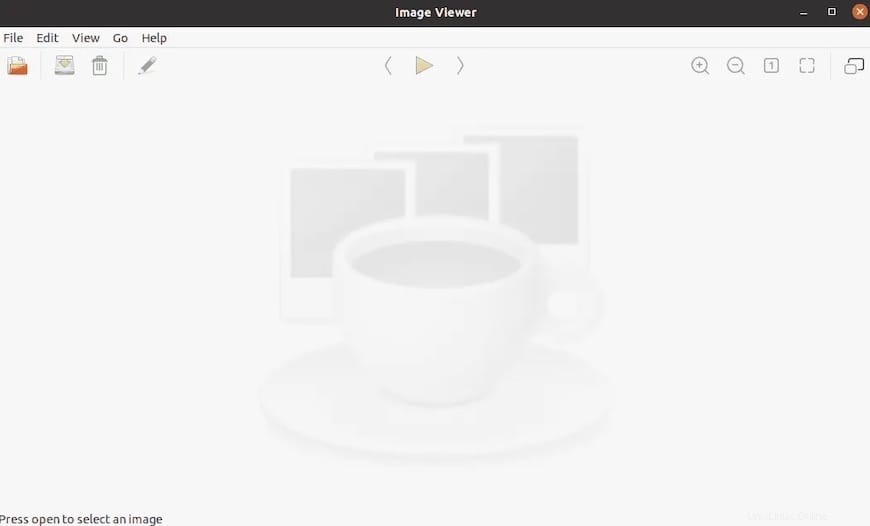
Blahopřejeme! Úspěšně jste nainstalovali Ristretto. Děkujeme, že jste použili tento návod k instalaci prohlížeče a organizátoru obrázků Ristretto v systému Ubuntu 20.04 LTS Focal Fossa. Pro další pomoc nebo užitečné informace doporučujeme zkontrolovat oficiální webové stránky Ristretto.